Как выполнить двойную загрузку Windows 8 с Windows 7, Windows Vista или Windows XP
В Интернете(Internet) вы можете найти множество руководств по установке Windows 8 на свой компьютер, но очень мало руководств по созданию установки с двойной загрузкой(boot setup) и запуску ее вместе с Windows 7 , Windows Vista или Windows XP(Windows Vista or Windows XP) . Вот почему мы решили помочь пользователям, которые хотят создать мультизагрузочную установку, и поделиться(setup and share) шагами, необходимыми для установки Windows 8 вместе с более ранними версиями Windows . Не стесняйтесь прочитать всю статью и уберечь себя от проблем и вопросов.
Шаг 1(Step 1) . Узнайте о новом диспетчере (New Windows 8) загрузки Windows 8(Boot Manager)
Во-первых, вам нужно узнать о новом менеджере загрузки,(boot manager) включенном в Windows 8 . Это одна из самых важных новинок в Windows 8 . Новый менеджер загрузки(boot manager) не только выглядит по-другому, но и:
- Он поддерживает сенсорное управление и может легко использоваться на планшетах и дисплеях с сенсорным экраном;
- Это позволяет вам выбрать операционную систему по умолчанию для загрузки через заданное время(set time) ;
- Он предоставляет больше инструментов и возможностей, чем менеджеры загрузки более ранних версий Windows ;
- Он загружается дольше, чем другие менеджеры загрузки, но ускоряет процедуру загрузки Windows 8 . Как вы сами убедитесь, Windows 8 загружается быстрее всех версий Windows ;
- Если вы решите загрузить Windows 7 или другую предыдущую версию Windows , она перезагрузит вашу систему и загрузит менеджер загрузки, подходящий(boot manager appropriate) для этой версии Windows .

Поскольку он настолько отличается, он несовместим с менеджерами загрузки из более ранних версий Windows .
Шаг 2(Step 2) . Сначала(Windows First) установите другие версии Windows — оставьте Windows 8(Leave Windows 8) последней
Поскольку диспетчер загрузки (boot manager)Windows 8 сильно отличается, в мультизагрузочной конфигурации Windows 8 всегда должна устанавливаться последней(Windows 8 should always be installed last) . Если вы сначала установите ее, а затем другие версии Windows , новый менеджер загрузки(boot manager) будет перезаписан, и вы не сможете загрузиться в Windows 8 . Затем вам нужно восстановить диспетчер загрузки(boot manager) с помощью установочного диска (installation disc)Windows 8 или использовать стороннее программное обеспечение для управления и исправления ваших загрузочных записей.
Вы можете попробовать бета-версию EasyBCD 2.2(EasyBCD 2.2 Beta) , которая обеспечивает поддержку Windows 8 . Если вы найдете другие менеджеры загрузки, которые работают с Windows 8 , не стесняйтесь поделиться ими в комментариях.
Шаг 3(Step 3) . Создайте раздел только(Partition Just) для Windows 8
Как только вы закончите установку других версий Windows , вы должны разметить свой жесткий диск и создать новый раздел только для Windows 8 . Убедитесь, что размер этого раздела составляет не менее 20–25 ГБ. Если вы планируете установить много приложений в Windows 8 , смело увеличивайте раздел.

Есть много инструментов, которые вы можете использовать для создания этого раздела. Если вы предпочитаете инструменты, включенные в Windows , не стесняйтесь использовать инструмент « Управление дисками ». (Disk Management)Чтобы узнать, как его использовать, прочитайте это руководство: Как управлять своими дисками(Disks) с помощью утилиты управления дисками(Disk Management Utility) .
Шаг 4. Установите Windows 8
Только после того, как вы установите другие версии Windows и создадите раздел для Windows 8 , приступайте к установке Windows 8 .
Получите установочный диск(installation disc) , загрузитесь с него и запустите установку Windows 8 . Следуйте нашему подробному руководству по установке(installation guide) : Как установить Windows 8 RTM на свой компьютер(Your Computer) .

Для настройки мультизагрузки(multiboot setup) шаги такие же, как в этом руководстве. Единственное отличие состоит в том, что когда вас попросят выбрать место для установки Windows 8 , выберите созданный вами раздел и убедитесь, что вы не выбрали разделы, на которых установлены другие операционные системы.
Шаг 5(Step 5) : Настройте загрузочную операционную систему по умолчанию(Default Boot Operating System)
После установки Windows 8 она устанавливается в качестве загрузочной (default boot) операционной системы(operating system) по умолчанию . Если вы планируете использовать его в качестве основной операционной системы(operating system) , все в порядке.
Однако, если вы планируете использовать его в качестве дополнительной операционной системы(operating system) , лучше изменить значение по умолчанию. Вы можете использовать утилиту System Configuration(System Configuration utility) в Windows , чтобы изменить загрузочную (default boot) операционную систему(operating system) по умолчанию .
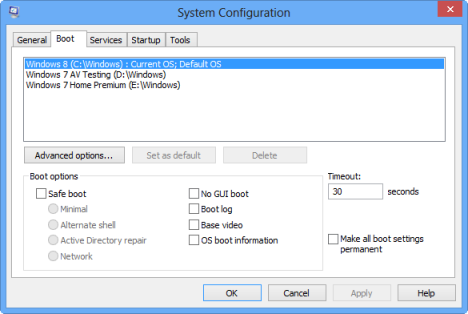
Вы также можете использовать сторонний инструмент,(party tool) такой как EasyBCD 2.2 Beta или менеджер загрузки Windows 8.
Заключение
Как видно из этого руководства, установка Windows 8 вместе с Windows 7 , Windows Vista или Windows XP(Windows Vista or Windows XP) может быть выполнена относительно легко. Однако вам нужно совсем немного времени, чтобы все сделать, и вам нужно обратить внимание на порядок установки операционных систем.
Related posts
Как перейти на Windows 8 с Windows 7, Windows Vista или более ранних версий
Создание USB-накопителя с инструментами восстановления системы в Windows 7
5 способов загрузить Windows 7 в безопасном режиме
Какие особенности от Windows 7 больше не доступны в Windows 10?
Как использовать дефрагментатор диска Windows 7
Windows 11 не требует product key для установки и использования
Обзор параметров восстановления системы для Windows 7
17 способов открыть Control Panel в Windows 11 и Windows 10
Как ввести BIOS в Windows 10
Как использовать Check Disk (ЧКДСК), чтобы проверить и исправить ошибки жесткого диска в Windows 10
Как использовать Windows 10 Recovery USB drive
Как проверить BIOS version от Windows (8 способов)
Что такое System Restore и 4 способа его использования
Как войти в UEFI/BIOS от Windows 11 (7 способов)
Проверьте и исправьте ошибки на ваших дисках с помощью Check Disk (chkdsk) в Windows 7
Как установить Windows 11 на виртуальной машине
Как использовать шаги Recorder для захвата шагов для Windows 10 Устранение неисправностей
Как обновить от Windows 10 до Windows 11
Как использовать Windows USB/DVD Download Tool
Узнайте, когда Windows был установлен. Что является его оригинальный install date?
